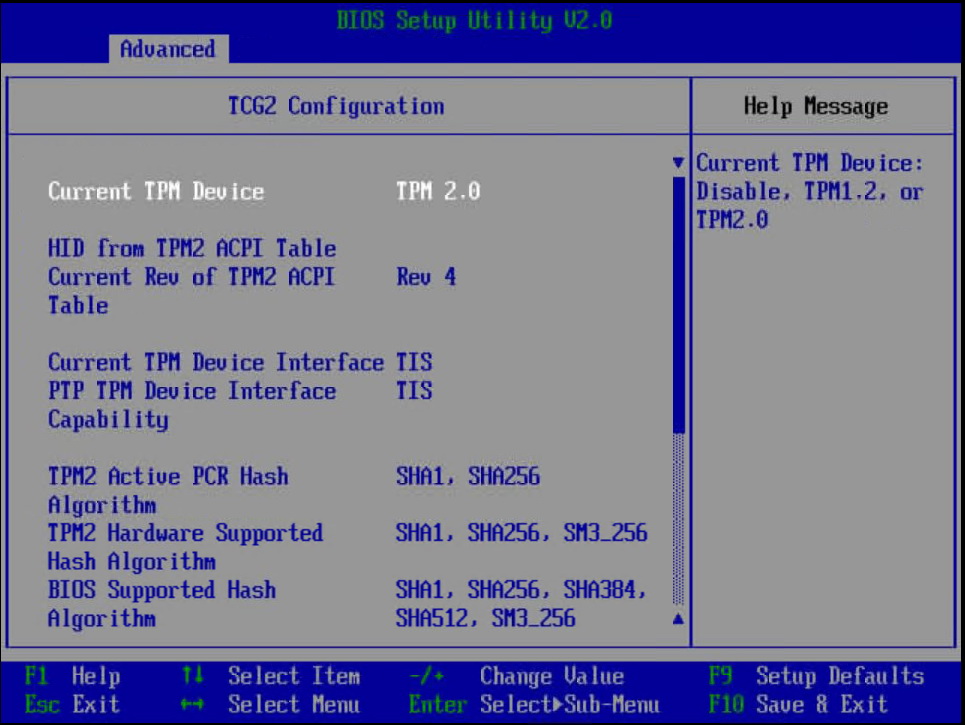¿Cómo solucionar el mensaje “Esta PC no puede ejecutar Windows 11”?

Microsoft presentó hoy Windows 11, que será una actualización gratuita para todas las PC compatibles. Además, ha lanzado la herramienta “PC Health Check” para que puedas comprobar si tu PC recibirá la nueva versión del software.
Si ha ejecutado la comprobación de estado de PC de Microsoft y ha recibido el mensaje “Esta PC no puede ejecutar Windows 11”, es posible que deba habilitar TPM y Secure Boot en su PC.
En algunas PC, el problema con PC Health Check es que Secure Boot y TPM están deshabilitados en UEFI, que es el sistema básico que permite que el sistema operativo funcione con el hardware de su PC. Mucha gente todavía llama a UEFI su “BIOS”, aunque ese término se refiere a un estándar más antiguo.
Después de habilitar TPM y Secure Boot, es posible que su PC ya pase la verificación de compatibilidad con Windows 11 si cumple con todos los demás requisitos del sistema.
Cómo habilitar TPM y arranque seguro en UEFI
Para habilitar TPM y Secure Boot en su UEFI, primero deberá apagar su dispositivo. Cuando lo vuelva a encender, habrá una tecla o botón especial en el teclado que tendrá que presionar en el momento justo para ingresar a la configuración de UEFI.
La tecla exacta que tendrá que presionar varía según el fabricante, por lo que deberá consultar el manual de instrucciones de su dispositivo o realizar una búsqueda en Internet del nombre de su dispositivo junto con “clave bios” o “clave UEFI”.
Para algunas placas base (especialmente si ha construido su propia PC), es posible que vea un pequeño mensaje en la pantalla durante el inicio que le indica qué tecla presionar para ingresar a la configuración del BIOS.
Una vez que esté en la pantalla de configuración de UEFI, las instrucciones para habilitar el arranque seguro y TPM también variarán, pero en general, busca las opciones de “Seguridad” o “Inicio”.
Busca “TPM»Y asegúrese de que esté activado. De lo contrario, cambie la configuración en su UEFI particular para habilitarlo. Del mismo modo, busque la opción “Arranque seguro” y asegúrese de que esté activado.
-
Arranque seguro
-
TPM
Por último, asegúrese de guardar los cambios que haya realizado en su UEFI antes de salir de la utilidad de configuración.
Si no ve nada sobre TPM o Arranque seguro en la pantalla de configuración de BIOS o UEFI de su computadora, es posible que su PC sea demasiado vieja para tener estas funciones.
Después de salir, su PC se reiniciará y Windows se cargará nuevamente. Cuando vuelva a ejecutar la herramienta de prueba, es de esperar que la prueba pase. Si estas funciones están habilitadas y su PC aún no supera la verificación, existe otra razón por la que su máquina es incompatible con Windows 11.
Pero, ¿qué es Secure Boot y TPM?
El arranque seguro es una función de UEFI que solo permite que funcionen los sistemas operativos firmados, lo que puede ayudarlo a protegerse del malware.
De manera similar, el TPM (abreviatura de “Trusted Platform Module”) ayuda a la seguridad al proporcionar cifrado de sus datos gracias a un chip especial dentro de su máquina. La mayoría de las máquinas construidas después de 2016 incluyen el chip TPM 2.0 necesario para ejecutar Windows 11.
Para verificar su chip TPM, puede presionar Windows + R, escribir tpm.msc y presionar Enter. En la consola de administración de TPM que aparece, encontrará información sobre el módulo TPM de su PC y verá su número de versión en “Versión de especificación”.